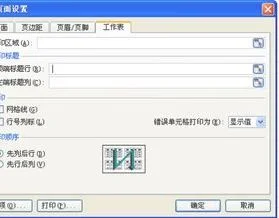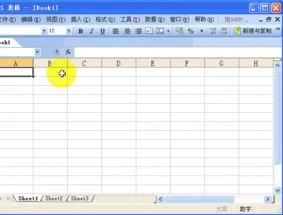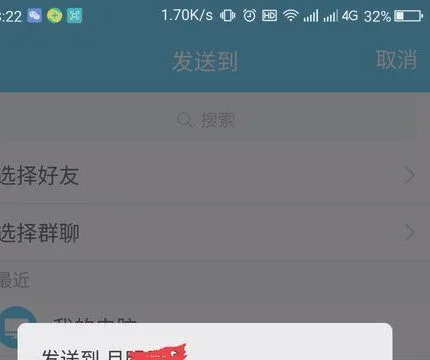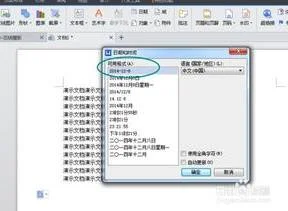1.wps文字中表格边框设置方法有哪些
表格是写文档中常会使用的工具之一,今天小编为大家介绍一下如何在wps文字中设置表格边框。
首先在表格中的任意位置右击,在右击菜单中选择“边框和底纹”选项。
打开边框可底纹界面,我们在此可以对边框的线条类型、颜色等进行设置。
这里将边框的线条设置为3磅,颜色改为红色,修改完成后点击“确定”按钮。
修改后的表格效果。
2.如何在wps中将身份证正反面放到同一张纸上
首先,选择系统的开始菜单-附件-画图板,把要用到的画图板工具调出。
准备好身份证正反面的图片,你可以通过扫描、复印或者拍照获得。为了方便讲解而且不泄漏隐私,我就直接使用下面两张图片代替身份证的正反面了。
在画图板工具中把上面两张身份证图片分别打开
在B面,将鼠标放在图片的右下角,会显示可以拉的图标,往下在窗口里拉出空白的位置。
在A面,从菜单栏选择“编辑-全选”(ctrl+A),选中以后再点击“编辑-复制”(ctrl+C)。
然后,在刚才拉出空白的B面,点击“编辑-粘贴”或者键盘按下复合键ctrl+V,把A面粘在B面的图层上。通过鼠标移到把A面放在B下面,不要遮挡任何图案。放好后,把鼠标拉到图片右下角,将多余的空白拉回去。
现在可以看到,身份证的正反面已经放在一起了。竖放还是横放,随你个人需要。
然后直接保存。
已经可以在文件夹中看到我们刚才修改过的身份证图片了,是不是已经在一起呢。
3.如何通过wps制作电子版身份证
电子版身份证的制作方法:
1、拍照。将身份证的背景设置成白色,使用微距拍摄,拍照时要尽量保持稳定。把正反面都拍下来,多拍几张,选择效果好的,上传到电脑,(保存大小324*204)。
2、打开“画图”。点“开始”→“画图”,打开电脑自带的工具。
3、上传图片。点“编辑”→“粘贴来源”。
4、点身份证正面图片,再点“打开”。
5、重复第三、四步,将身份证反面图片上传。然后,用鼠标左键按住新传的图片下拉,放到合适位置。
6、点“文件”→“保存”,保存到电脑。(保存前注意调整画布大小)
注意事项:
1、做好的电子版身份证复印件要妥善保管,防止被盗用。
2、要及时把制作过程中形成的照片及时删除。